Join the forum for Designers!
Your expertise is vital to the community. Join us and contribute your knowledge!
Join the Forum NowShare, learn and grow with the best professionals in the industry.
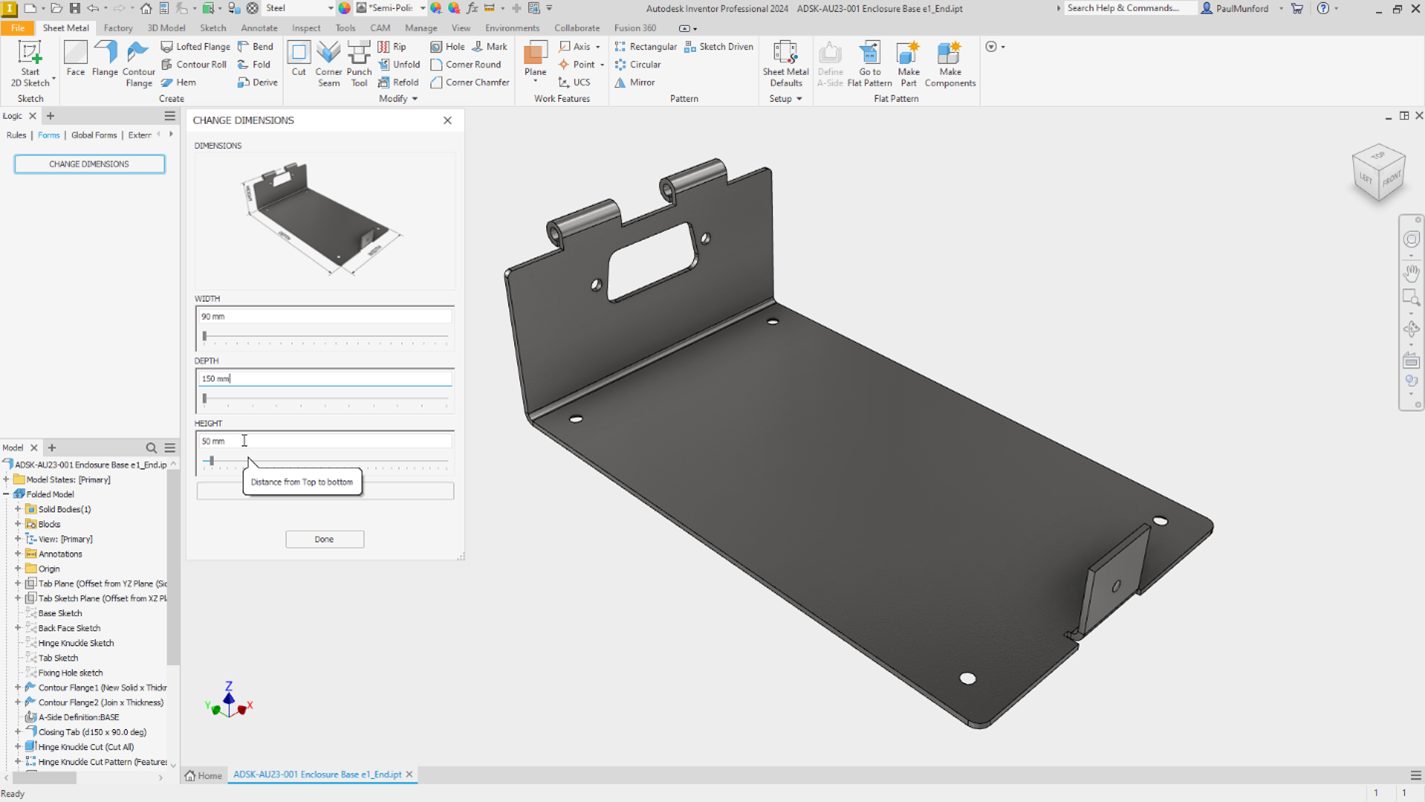
Пять хаков для повышения производительности Autodesk Inventor iLogic для непрограммистов
‘Да, это, вероятно, можно сделать с помощью iLogic.’
Вы когда-нибудь слышали это и задавались вопросом — КАК?
iLogic в Autodesk Inventor — это движок правил , который использует уже встроенные в конструкцию интеллектуальные возможности для создания настраиваемой модели или автоматизации процессов.
iLogic разработан для людей, не знакомых с компьютерным программированием, но начать работу с ним все равно может быть непросто.
В этой серии постов я расскажу вам о пяти хаках продуктивности iLogic — простых примерах, которые помогут вам начать работу с iLogic.
Этот материал был первоначально представлен в качестве практической лаборатории на AU 2023. Вы можете скачать раздаточный материал, презентацию, набор данных и видео с демонстрациями со страницы класса AU:
IM602043-L Пять хаков для повышения производительности Autodesk Inventor iLogic для непрограммистов! [Lab][PM2]
Зачем нужно добавлять форму ввода, используя Inventor iLogic.
Приходилось ли вам открывать файл детали для редактирования и думать: «Э-э-э! С чего бы мне начать?».
Возможно, деталь была смоделирована коллегой. Это может быть часть, которую вы смоделировали несколько месяцев назад, и вы забыли, о чем думали (мы все были в такой ситуации).
Неудивительно, что мы прибегаем к прямому редактированию или сдаемся и переделываем детали с нуля.
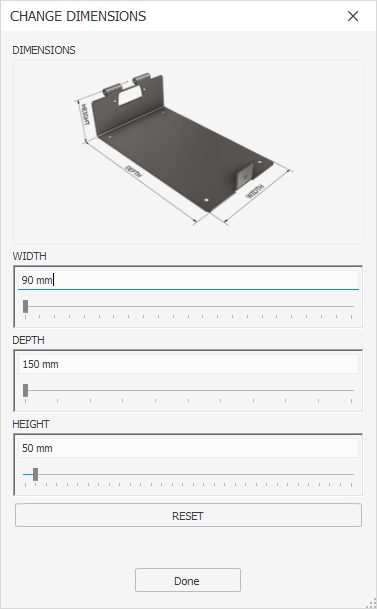
Создание детали с четким конструкторским замыслом может избавить нас от необходимости часами бороться с моделью или даже перестраивать ее. Но еще более важным может оказаться передача информации о замысле. Как мы можем оставить в файле детали инструкции, чтобы сказать:
«Как я спроектировал эту модель, чтобы она менялась? Давайте я вам покажу!»
Добавив форму iLogic в параметрическую модель детали, мы можем легко передать замысел проекта. Мы можем точно указать, какие параметры следует изменить и на сколько, а также указать, какой эффект будет оказан на конструкцию.
Как добавить форму ввода с помощью Inventor iLogic.
Если вы хотите проследить за этим, нажмите здесь, чтобы загрузить пример набора данных и демонстрационное видео.
- В браузере iLogic щелкните LMB на вкладке «Формы».
- RMB щелкните в любом месте браузера iLogic и выберите «Добавить форму».
- Откроется редактор форм iLogic с предварительным просмотром новой формы.
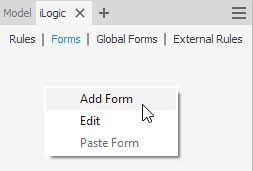
Чтобы добавить элементы управления на форму, перетащите их из раздела «Параметры» слева в область построения формы справа. В процессе работы вы увидите, как обновляется предварительный просмотр формы.
Вы можете изменить тип элемента управления формы с простого поля ввода на другие типы, такие как радиоуправление или ползунок, или ограничить вводимые данные, чтобы помочь контролировать замысел дизайна.
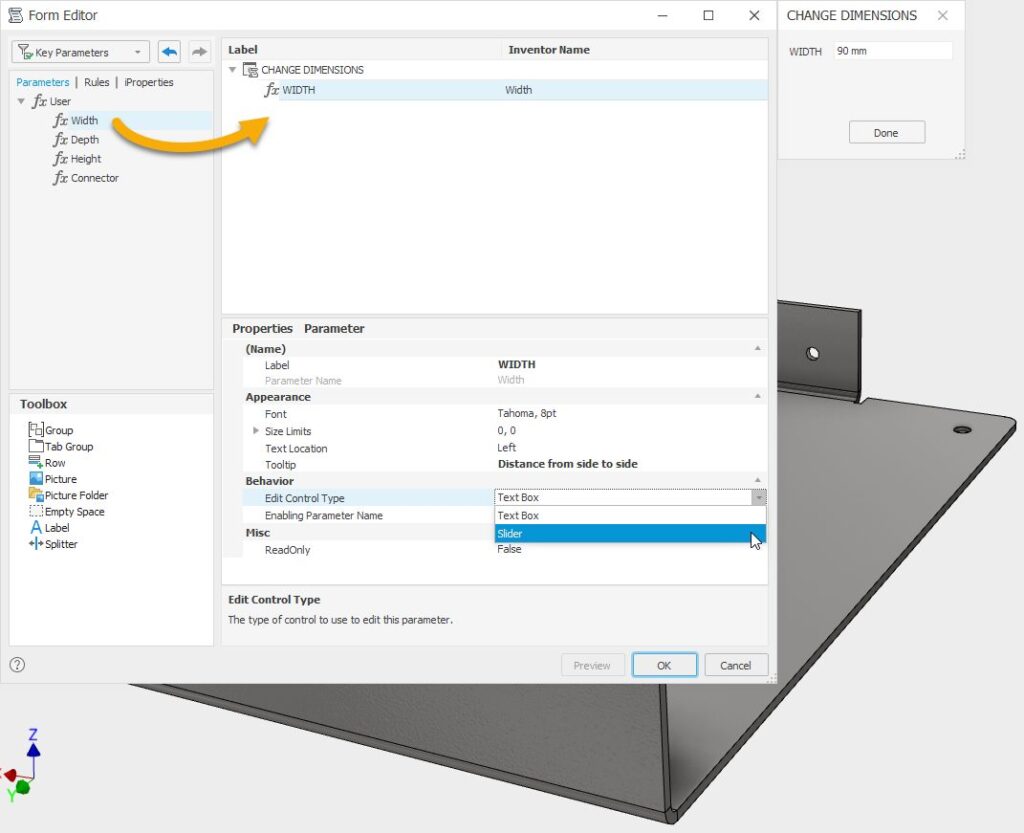
Можно даже добавить изображение на форму, чтобы лучше показать, как будет изменяться модель, и предугадать, как элементы управления на форме будут изменять модель.
Совет: Формы и правила iLogic обычно сохраняются в файле, в котором вы работаете, то есть внесенные вами изменения не сохраняются до тех пор, пока вы не сохраните открытый файл. При работе над собственными проектами iLogic регулярно сохраняйте файлы, чтобы сохранить изменения в правилах и формах iLogic или изучить внешние правила.
Это было весело! Что я могу узнать о iLogic дальше?
Скоро мы узнаем, как использовать Autodesk Inventor iLogic для обеспечения последовательного добавления данных.
Join the forum for Designers!
Your expertise is vital to the community. Join us and contribute your knowledge!
Join the Forum NowShare, learn and grow with the best professionals in the industry.

